
Criar, apagar e usar listas de reprodução inteligentes no iTunes no PC
Pode criar uma lista inteligente que organiza automaticamente as músicas e outros conteúdos multimédia em listas de reprodução com base nos critérios que especificar. Sempre que adiciona ou remove elementos da biblioteca do iTunes que cumprem os critérios de uma lista de reprodução inteligente, a lista de reprodução inteligente é atualizada automaticamente para os incluir.
Por exemplo, pode criar uma lista de reprodução inteligente que inclua as suas músicas rock preferidas lançadas antes de 1990 ou depois de 2000. Quando importar músicas de um CD, estas são adicionadas automaticamente à lista de reprodução inteligente, caso cumpram os critérios.
As listas de reprodução inteligentes que criar têm este ícone ![]() junto das mesmas.
junto das mesmas.

Criar listas de reprodução inteligentes
Abra a aplicação iTunes
 no PC.
no PC.Selecione Ficheiro > Novo > Lista de reprodução inteligente e, depois, especifique os critérios.
Definir a primeira regra: clique no primeiro menu pop-up, selecione uma opção (como “Género”, “Gosto” ou “Ano”) e, em seguida, preencha a regra com os outros menus ou campos disponíveis (variam dependendo da sua escolha no primeiro menu pop-up).
Por exemplo, para incluir músicas rock, escolha “Género” no primeiro menu pop-up e “contém” no segundo; depois, digite “Rock” no campo de texto. Qualquer música rock é incluída automaticamente.
Adicionar ou remover regras: para definir regras adicionais, clique em
 . Para remover uma regra, clique em
. Para remover uma regra, clique em  .
. Listas aninhadas: para definir outro conjunto de critérios dentro de uma regra, clique em
 .
. Por exemplo, para incluir as suas músicas rock preferidas, lançadas antes de 1990 ou depois de 2000, pode adicionar uma regra encaixada noutra.
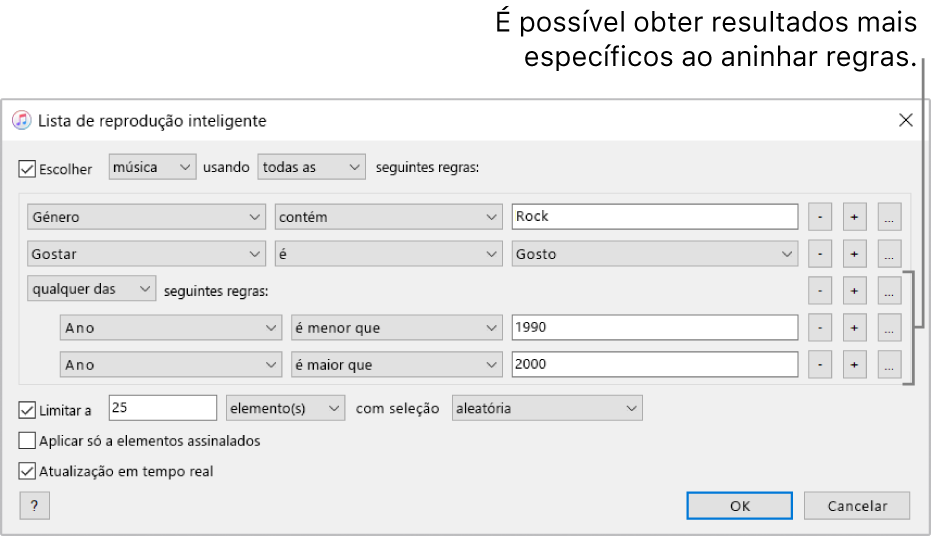
Definir o âmbito de várias regras: se tiver pelo menos duas regras, aparece um menu pop-up na parte superior da janela da lista de reprodução inteligente que lhe permite selecionar se um elemento tem de cumprir qualquer um ou todos os critérios que serão incluídos na lista de reprodução inteligente.
Para ter controlo adicional sobre a lista inteligente, proceda de qualquer uma das seguintes formas:
Limites: para limitar o tamanho e o conteúdo da lista de reprodução inteligente, assinale a opção “Limite” e selecione as respetivas opções. Por exemplo, limite a lista de reprodução inteligente a 2 horas, com músicas que foram adicionadas recentemente.
Aplicar só a elementos assinalados: assinale esta opção para incluir apenas os elementos que, na biblioteca, estejam marcados com um visto. Consulte Impedir a reprodução de uma música.
Atualização em tempo real: assinale a opção “Atualização em tempo real” para fazer com que o iTunes atualize esta lista de reprodução inteligente à medida que os elementos da biblioteca são adicionados, removidos ou alterados.
Clique em “OK”.
A nova lista de reprodução inteligente aparece com as outras listas de reprodução na barra lateral. Sempre que selecionar a lista de reprodução inteligente na barra lateral, são listados os elementos que correspondam ao seu critério.
Na parte superior da janela principal, digite um nome para a lista Inteligente.
Editar listas de reprodução inteligentes
Não pode adicionar ou remover elementos diretamente de uma lista de reprodução inteligente. Para alterar que elementos são incluídos na lista de reprodução, é necessário que altere o critério.
Abra a aplicação iTunes
 no PC.
no PC.Selecione uma lista de reprodução inteligente na barra lateral.
Clique em “Editar regras” na parte principal da janela.
Altere, adicione ou remova regras ou controlos e, depois, clique em “OK”.
Nota: se pretender alterar a ordem dos elementos numa lista de reprodução inteligente, selecione Visualização > Ordenar por. Quando seleciona Visualização > Ordenar por > Ordem da lista de reprodução, pode arrastar elementos na ordem que pretender.
Alterar o nome de listas de reprodução inteligentes
Abra a aplicação iTunes
 no PC.
no PC.Selecione uma lista de reprodução inteligente na barra lateral.
Selecione o nome da lista inteligente na parte superior da janela e, em seguida, digite o novo nome.
Apagar listas de reprodução inteligentes
Abra a aplicação iTunes
 no PC.
no PC.Selecione uma lista de reprodução inteligente na barra lateral e prima a tecla Delete.
Só a lista de reprodução inteligente é apagada; os elementos que nela tinham sido incluídos permanecem na biblioteca do iTunes e no computador.